
|
BÜCHER UND ARTIKEL Bearbeitung in Canopus Edius Pro. Allen bekannte Geheimnisse
Warum haben Sie sich für Canopus Edius Pro (canopuscorp.ru) entschieden? Es ist unter Hobby-Editoren nicht so weit verbreitet wie beispielsweise Adobe Premiere Pro oder Ulead MediaStudio Pro. Tatsache ist, dass dieses Programm eines der wenigen ist, mit dem Sie wirklich in Echtzeit erstellen können, und gleichzeitig (was am wichtigsten ist) keine Dual-Prozessor-Station mit wahnsinnig viel RAM und Arrays von Hochgeschwindigkeitsspeichern erfordert. Geschwindigkeitsscheiben. Natürlich ist im obigen Beispiel etwas übertrieben, aber für den durchschnittlichen Heimanwender macht das überhaupt keinen Unterschied: Er wird sich trotzdem keinen Computer mit der Leistung kaufen, die ausreicht, um einen Clip mit zwei oder drei überlagerten Effekten oder Übergängen anzusehen in den meisten Video-Editoren in Echtzeit darauf zugreifen. Das betreffende Programm kann zwar durchaus auf einem Computer mit einem Pentium III 800-MHz-Prozessor und 256 Megabyte RAM ausgeführt werden. Ja, auf diesem „Dinosaurier“ musste (und muss) der Autor mehr als einmal Kurzfilme über Firmenveranstaltungen schneiden. Wenn die Festplatte eines solchen Computers regelmäßig defragmentiert wird und während des Betriebs unnötige Prozesse aus dem Speicher entladen werden, ist es möglich, einen Clip in Echtzeit mit den angewendeten Relief- und Unschärfeeffekten anzuzeigen. Versuchen Sie dies zu erreichen, indem Sie eine sechs Jahre alte „frische“ Version von Adobe Premiere Pro 1.5 auf Ihrem Computer installieren! Lassen Sie mich in diesem Sinne von den Ausreden zur Tat übergehen. Dieser Artikel richtet sich an diejenigen, die bereits mit Edius Pro gearbeitet haben. Wenn Sie zum ersten Mal von diesem Programm hören, empfehlen wir Ihnen dringend, sich darüber zu informieren und selbst ein wenig zu üben. Im ArtikelCanopus EdiusPro. Handbuch Eine Rezension dieses Programms wurde veröffentlicht. Nachdem Sie es gelesen und etwas Einfallsreichtum gezeigt haben, können Sie arbeiten. Was sind die häufigsten Probleme bei einem Heimvideoeditor? Einfaches Schneiden/Kleben? Natürlich nicht. Solche grundlegenden Operationen in einem Programm auszuführen, das fast alles kann, ist gelinde gesagt unwissend. Was ist, wenn schwieriges Schneiden/Kleben ansteht? Nämlich: Bearbeitung von Material, das von mehreren Kameras gleichzeitig gefilmt wurde. Eine auf den ersten Blick schwierige Aufgabe, die nur mit professionellen Paketen wie Final Cut Pro oder mehreren hundert Dollar teuren Multi-Cam-Editing-Plugins machbar ist. Wir werden den Hauptvorteil von Edius Pro nutzen – die Geschwindigkeit beim Arbeiten mit Filtern – und ein Beispiel für die Bearbeitung von Material betrachten, das von zwei Videokameras aufgenommen wurde. Welchen Zusammenhang es zwischen „Multicam“ und der gepriesenen Geschwindigkeit der Videoverarbeitung geben kann, werden wir etwas später sehen. Erstellen Sie ein neues Projekt, das zwei VA-Spuren enthalten muss. Wir beginnen mit der Erfassung. In unserem Fall muss dies von jeder Kamera (Kassette) einzeln erfolgen, nachdem zuvor die automatische Aufteilung in Clips nach allen Kriterien deaktiviert wurde. Einfach ausgedrückt: Deaktivieren Sie alle Kontrollkästchen im entsprechenden Feld mit den Programmeinstellungen. Damit meinen wir natürlich, dass beide Kameramänner gleichzeitig mit dem Filmen begonnen haben und ohne Unterbrechung weiter gefilmt haben.
Nach der Aufnahme landen die Videodateien im „Sparschwein“ des Projekts, andernfalls im Bin. Es empfiehlt sich, darin vorab mehrere Ordner anzulegen und darin Dateien einzusortieren, die zur Teilnahme am Projekt bereitstehen.
Ziehen wir das von einer Kamera aufgenommene Video auf die erste Spur und von der anderen auf die zweite. Die wichtigste Aufgabe besteht nun darin, beide Clips zeitlich zu synchronisieren, da die Bediener nicht in der gleichen Sekunde mit der Aufnahme beginnen konnten. Der einfachste Weg zur Synchronisierung ist die Verwendung von Ton. Als Anhaltspunkt dient uns ein ausreichend scharfer Ton, der gleichzeitig mit beiden Kameras aufgenommen wurde. Aber zuerst ist es notwendig, die Anzeige der Audiospur auf der Timeline zu perfektionieren, denn Edius zeigt sie standardmäßig in Dezibel an und mit einer solchen Anzeige werden Sie visuell, egal wie sehr Sie es versuchen, keine offensichtlichen Änderungen feststellen die Ebene. Öffnen Sie die Programmeinstellungen und wählen Sie im Feld Wellenform die Option Linear (%) aus. Audiospitzen werden jetzt als deutliche Ausbrüche auf der Audiospur angezeigt.
Erweitern Sie eine Audiospur, indem Sie auf das Dreieck unter dem Titelnamen klicken. Nach einer kurzen Analyse wird der Ton als Welle dargestellt. Identifizieren Sie den höchsten Peak in diesem Audiostream visuell, indem Sie die Spur auf der Timeline verkleinern oder vergrößern. Hören Sie sich nun an, was Sie gefunden haben. Um zu verhindern, dass sich der Ton des zweiten Titels beim Hören mit dem ersten überschneidet, schalten Sie ihn durch Drücken der Audio-Stummschalttaste aus.
Wenn Sie einen geeigneten Tonstoß gefunden haben, versuchen Sie, denselben im Clip der zweiten Kamera zu finden. Ordnen Sie sie anschließend übereinander an, indem Sie einen der Clips mit der Maus nach links/rechts verschieben.
Wie Sie auf dem Bild sehen können, befand sich die Audioquelle näher an der SONY-Kamera und dennoch hat die JVC genug aufgenommen, damit wir die Clips synchronisieren konnten. Da nun das Video beider Kameras exakt auf den umgebenden Ton ausgerichtet ist, stellen wir sicher, dass wir die Clips beider Kameras gleichzeitig sehen können. Denn wozu dient die Bearbeitung von Material, das von zwei (oder mehr) Kameras aufgenommen wurde? Beim Herausschneiden unnötiger Fragmente aus der ersten Kamera (der Kameramann stolperte, seine Hand zitterte) und beim Zurücklassen der notwendigen (der zweite Kameramann machte eine seltene Aufnahme, während sein Kollege die Linse in der Spitze seines eigenen Schuhs vergrub). Daher müssen wir in Echtzeit sehen, was beide Bediener getrennt gesehen haben. Lass uns anfangen. Suchen Sie im Abschnitt „Keyer“ des Effektfensters nach dem Element „Bild in Bild“.
Fassen Sie es mit der Maus an, ziehen Sie es auf die Übergangsspur des ersten Clips und lassen Sie die Maustaste los.
Im Videofenster ist das Bild kleiner geworden und nach oben und links gerückt. Wir sind mit dieser Situation nicht zufrieden. Ändern wir die Einstellungen dieses PiP. Im Track-Informationsfenster ist ein Element mit demselben Namen aufgetaucht. Doppelklicken Sie darauf, um das Fenster mit den Effekteinstellungen zu öffnen.
Es ist zu beachten, dass in diesem Programm jeder Effekt auf seine Art einzigartig ist, nicht nur aufgrund seiner vollständigen Anpassbarkeit und Flexibilität, sondern auch, weil fast jedes dieser Module über eine eigene Einstellungsschnittstelle verfügt, die sich von anderen unterscheidet. Seien Sie also nicht überrascht, wenn Sie sehen, dass die Einstellungen für einen Effekt einem Shuttle-Bedienfeld ähneln, während die Einstellungen für einen anderen Effekt auf ein kleines Fenster mit einem einzigen Schieberegler reduziert sind. Was sind die Fähigkeiten des Moduls und die Verkörperung seiner Steuerelemente? Aber kehren wir zu den PiP-Einstellungen zurück.
Wir brauchen nur eine Registerkarte – Position, Größe. Hier platzieren wir das Bild so, wie es für uns am bequemsten ist. Sie können andere Registerkarten erkunden, es besteht jedoch keine Notwendigkeit, Änderungen daran vorzunehmen. Geben Sie die Werte, die Sie in der Abbildung sehen, in die Positionsfenster ein und schließen Sie das Fenster mit den Effekteigenschaften. Wiederholen Sie den gleichen Trick des Ziehens des PiP, jedoch auf die Übergangsspur des zweiten Clips. Beachten Sie Folgendes: Sie können Effekte nicht nur aus dem Effektfenster, sondern auch aus dem Informationsfenster des ausgewählten Clips auf Spuren ziehen. In diesem Fall enthält der Effekt Einstellungen, die nicht standardmäßig vom Programm festgelegt sind (und in den meisten Fällen in der Regel nicht geeignet sind), sondern solche, an denen Sie bereits gearbeitet haben. Ziehen Sie also den Bild-in-Bild-Effekt, den wir gerade konfiguriert haben, aus dem Eigenschaftenfenster der ersten Spur auf die Übergangsspur der zweiten Spur und geben Sie ihre Einstellungen ein (vergessen Sie nicht, dass das Spurinformationsfenster nur aktualisiert wird, wenn Sie es ausgewählt haben). den gewünschten Clip oder eine seiner Spuren auf der Timeline).
Ändern Sie die Werte wie in der Abbildung gezeigt, und die Bilder beider Kameras werden nebeneinander angezeigt. Jetzt verstehen Sie, dass die Bearbeitung auf diese Weise nicht nur von zwei Kameras aus erfolgen kann, sondern von so vielen davon, wie Ihr Monitor und natürlich die Prozessorleistung ausreichen. Bisher haben wir jedoch nur die Vorbereitung für die eigentliche Installation durchgeführt. Glücklicherweise ist die spätere Arbeit umso einfacher, je gründlicher die Vorbereitung ist. Schließen Sie das PiP-Eigenschaftenfenster und beginnen Sie mit der Wiedergabe. Konzentrieren Sie Ihre Aufmerksamkeit auf beide Bilder gleichzeitig und drücken Sie an den Stellen, an denen Sie von einer Kamera zur anderen wechseln möchten, die V-Taste und setzen Sie so Markierungen auf der Zeitleiste.
Wenn Ihr Material keine schnelle Reaktion erfordert, können Sie die beschleunigte Wiedergabe starten, indem Sie mit der mittleren Maustaste auf die Timeline klicken und das Rad so oft nach unten drehen, wie erforderlich. Wenn sich die Kameras, die synchron filmen, in der Nähe befinden, können Sie übrigens einen interessanten Trick anwenden: Durch Ändern der Tonbalance jeder Spur erzielen Sie den akustischen Effekt der Präsenz an dem Ort, an dem die Dreharbeiten stattgefunden haben. Es war, als ob zwei Mikrofone plötzlich in einiger Entfernung voneinander wären. Wenn Sie mit dem Anordnen der Beschriftungen fertig sind, gehen Sie zum Informationsfenster jedes Clips, markieren Sie das PiP und löschen Sie es. Er hat seinen Job gemacht. Bewegen Sie gleichzeitig die Maus von sich weg, Sie werden sie in naher Zukunft nicht mehr benötigen. Profis, die Canopus Edius Pro in- und auswendig kennen, tun dies bei der Installation übrigens nur in Ausnahmefällen, wenn sie zur Maus greifen, denn genau dieses Programm ist, wie sie sagen, „maßgeschneidert“. Arbeiten Sie mit einer Tastatur und Geräten, die „Shuttles“ genannt werden (spezielle Geräte können in professionellen Programmen verwendet werden, genau wie Joysticks, Gamepads und Lenkräder in Spielen verwendet werden). Ich hoffe, Sie haben die benötigten Hotkeys vorab ausgedruckt? Wenn nicht, müssen Sie die Programmeinstellungen erneut öffnen und sich die Kombinationen merken, die wir jetzt benötigen: Zur nächsten Markierung wechseln (UMSCHALT+Bild-Ab) und den ausgewählten Clip ausschneiden (Strg-+D). Nicht gerade praktisch, oder? Ordnen wir sie also denjenigen zu, die zu uns passen. Gehen wir zur nächsten Markierung, indem wir die Taste S drücken, und schneiden wir den Clip aus, indem wir die Taste D drücken. Wir können jederzeit zu den Standardeinstellungen zurückkehren. Als nächstes müssen wir nur noch schnell mit zwei Fingern arbeiten; Sie müssen nicht einmal auf den Bildschirm schauen – es ist unmöglich, einen Fehler zu machen. Vergessen Sie nur nicht, vor der Ausführung die oberste Spur auszuwählen, denn diese schneiden wir. Wenn Sie mit dem Schneiden fertig sind, bewundern Sie Ihre Kreation und beginnen Sie mit der Auswahl von Abschnitten mit der Maus (wir brauchten sie wieder) auf der oberen Spur, halten Sie die Strg-Taste gedrückt und springen Sie über einen. Seien Sie vorsichtig und bedenken Sie: Die von Ihnen ausgewählten Abschnitte werden später in den Film übernommen und die nicht ausgewählten Abschnitte werden zerstört. Stellen Sie nach Auswahl aller Segmente sicher, dass sich die Timeline im Powerwrite-Modus befindet.
Wenn Sie sicher sind, klicken Sie mit der Maus auf eines der ausgewählten Segmente und senken Sie die gesamte Reihe ab, sodass die untere Schiene blockiert wird.
Es sollte wie ein „Akkordeon“ aussehen, das aus nacheinander angeordneten Clips besteht.
Wählen Sie nun alle oberen Segmente mit der Maus aus und löschen Sie sie. Das ist alles, die Installation ist abgeschlossen, Glückwunsch! Aber was ist das? Sind Sie mit etwas unzufrieden? Lass mich raten: Du bist mit dem Po-Übergang nicht zufrieden, oder? Natürlich berichten wir nicht vom Brandort. Es steht fest: Wir fügen Übergänge ein, nur unter folgenden Bedingungen: keine hektischen Mausbewegungen, keine aneinandergereihten Clips. Zunächst weisen wir einen Übergang zu, der zwischen allen Segmenten eingefügt wird. Erweitern Sie die Liste der Übergänge im Effektfenster und wählen Sie den entsprechenden aus (Sie können dies tun, indem Sie das Verhalten verschiedener Übergänge auf der Zeitleiste ausprobieren). Klicken Sie nun mit der rechten Maustaste auf den ausgewählten Übergang und wählen Sie im Kontextmenü Als Standardeffekt festlegen.
Nachdem dieser Übergang standardmäßig eingestellt ist, wird sein Symbol mit dem blauen Buchstaben D gekrönt. Wir müssen nur noch zum Anfang der Zeitleiste gehen und nacheinander die zugewiesene Taste S (zur nächsten Markierung wechseln) und Strg drücken + P (Übergang an der Cursorposition einfügen). Bitte beachten Sie: Der Standardübergang dauert eine Sekunde. Wenn Ihnen dies nicht ausreicht, können Sie eine andere Kombination verwenden: Alt+2 (3, 4, 5 – die Zahlen geben die Anzahl der Sekunden an, die Sie benötigen). Wenn Sie damit nicht zufrieden sind, dass im gesamten Film nur ein Übergang verwendet wird, können Sie Folgendes tun: Fügen Sie den zugewiesenen Übergang nur in den von Ihnen ausgewählten Bereichen ein, weisen Sie dann standardmäßig einen anderen Übergang zu und arbeiten Sie damit weiter. Zum Ton sei noch ein paar Worte gesagt: Schließlich werden nun Tonanteile einer Kamera mit dem Ton der zweiten Kamera gemischt. Wird es unerwartete plötzliche Änderungen des Schallpegels geben? Dies funktioniert nicht, da zusammen mit dem Videoübergang automatisch ein Audioübergang, der ebenfalls standardmäßig vom Programm zugewiesen wird, in die Verbindungsstellen der Clips eingefügt wurde. Wie Sie vielleicht schon erraten haben, können Sie es auch in ein für Sie passendes ändern.
Der Film ist fast fertig, aber es fehlt noch etwas. Vielleicht die Credits? Perfekt für die Erstellung ist der Quick Titler Titler, der durch Drücken der Schaltfläche „Titel hinzufügen“ automatisch aufgerufen wird.
Titel können nicht nur auf einer speziellen Titelspur eingefügt werden, die auf der Timeline durch den Buchstaben T gekennzeichnet ist, sondern auch auf jeder für Sie geeigneten Spur. Spielen wir ein wenig mit den Effekten. Lassen Sie uns zum Beispiel eine Gebäudeaufnahme vor einem blauen Himmel stilisieren.
Gleichzeitig machen wir den Schatten des Himmels selbst saftiger. Der einfachste (und vor allem schnellste) Weg, dies zu erreichen, ist die Verwendung des Chrominanzfilters. Ziehen Sie dieses Filtersymbol auf den gewünschten Clip und öffnen Sie die Effekteigenschaften.
Bewegen Sie Ihren Mauszeiger, der wie ein Fadenkreuz aussieht, über den blauesten Teil des Himmels und klicken Sie einmal. Sie haben also gerade den Filter bestellt, um sich die Farbe zu merken, die als Ausgangspunkt für die weitere Arbeit dient. Diese Farbe kann geändert werden, oder jeder in Edius verfügbare Effekt kann auf den Bereich mit dieser Farbe angewendet werden. Dasselbe können Sie auch mit Bereichen außerhalb dieser Farbe machen. Für die Arbeit mit der angegebenen blauen Farbe ist eine Dropdown-Liste namens Inside Filter zuständig. Wählen Sie darin den Filter „Farbbalance“ aus und klicken Sie rechts neben der Liste auf die Schaltfläche „Einrichten“ (1). Das Fenster mit den Einstellungen für den Farbbalance-Effekt wird geöffnet. Stellen Sie den Chroma-Wert auf den höchsten Wert ein und schließen Sie das Fenster.
Schon jetzt sieht man, wie hell der Himmel geworden ist. Jetzt müssen Sie den Rest der Fläche „bearbeiten“. Die Dropdown-Liste „Außenfilter“ ist für die Arbeit mit Bereichen außerhalb der ausgewählten Farbe verantwortlich (in unserem Fall ist diese Farbe, wie wir uns erinnern, blau). Wählen Sie darin den Filter „Bleistiftskizze“ aus und klicken Sie auf „Einrichten“ (3). Stellen Sie den für Sie passenden Wert ein, denn alle von Ihnen vorgenommenen Änderungen werden sofort im Videoanzeigefenster angezeigt.
Was ist das Ergebnis? Dies ist natürlich nur ein Beispiel für die Arbeit mit einem der Filter; der Clou dabei ist, dass Ihre Möglichkeiten in keiner Weise durch die Möglichkeiten des Programms eingeschränkt werden. Alles, was Sie daran hindern kann, ist die mangelnde Gewohnheit, alles so zu machen, wie Sie es möchten, und nicht so, wie das Programm es kann.
Wir haben den Vorgang nur an einem der Clips auf der Timeline durchgeführt. Lassen Sie uns für diesen Vorgang etwas Zeit aufwenden, aber trotzdem. Müssen Sie die Effekteinstellungen für jeden Clip wirklich jedes Mal ändern? Natürlich nicht! Es reicht aus, auf der Timeline die Clips auszuwählen, denen Sie einen bereits konfigurierten Effekt zuweisen möchten, und das entsprechende Symbol in den ausgewählten Bereich zu ziehen. Werfen wir abschließend einen Blick auf eine der Hauptwaffen von Edius Pro, die ihre Gegner deutlich übertrifft: den Regionsfilter. Mit diesem Modul wird es theoretisch möglich, eine Filterkette von unglaublicher Länge aufzubauen und diese auf einen Clip anzuwenden. Aber kommen wir zum Punkt. Unsere Aufgabe: Verwenden Sie nur den Regionsfilter, korrigieren Sie die Farbe des Bildes (es wurde bei schlechten Lichtverhältnissen aufgenommen) und bedecken Sie die Gesichter aller im Bild anwesenden Personen mit einem Mosaik.
Ziehen Sie das Regionsfiltersymbol auf den Clip, den Sie bearbeiten möchten, und öffnen Sie die Filtereigenschaften. Sie sehen oben ein ziemlich großes Modul mit einem Videofenster. In diesem Fenster können Sie die Position und Größe des gepunkteten Rahmens konfigurieren, der den Umfang des Filters definiert. Dehnen Sie diesen Rahmen, um den gesamten Bildschirm auszufüllen, oder stellen Sie die gewünschten Abmessungen manuell ein. Direkt darunter befinden sich drei Registerkarten: Innen, Außen und Bewegungspfad. Es ist leicht zu erraten, dass auf der ersten Registerkarte Filter konfiguriert sind, die den Bereich innerhalb des gepunkteten Rahmens verarbeiten, die Registerkarte „Außen“ für die Verarbeitung des äußeren Bereichs zuständig ist und die Registerkarte „Verschiebender Pfad“ Werkzeuge enthält, mit denen Sie die Bewegung und Größe animieren können dieses Rahmens.
Leider wird das Ergebnis der aktuellen Filtereinstellungen nicht im oberen Videofenster angezeigt, sondern nur im Programmmonitorfenster (was noch einmal die Notwendigkeit von zwei Monitoren für den vollen Betrieb unterstreicht). Ziehen Sie also den gepunkteten Rahmen über das gesamte Fenster und wählen Sie den Filter „Filter kombinieren“ aus der Dropdown-Liste der Registerkarte „Innen“ aus. Wir bedienten uns einer List: Anstelle eines Filters versorgten wir unsere Region mit mehreren auf einmal. Gehen Sie nun in die Einstellungen der ausgewählten Kombinationsfilter (Schaltfläche „Setup“ rechts) und wählen Sie in den fünf Dropdown-Listen aus, was Ihr Herz begehrt. In diesem Fall wurden, wie in der Abbildung zu sehen ist, Farbbalance und vier Regionsfilter hintereinander ausgewählt. Den ersten benötigen wir, um die Farbe des Bildes zu ändern (denken Sie daran, dass wir den gepunkteten Rahmen über den gesamten Bildschirm gestreckt haben und alle fünf Filter daher über den gesamten Bereich des Rahmens wirken). Es macht keinen Sinn, die Farbbalance-Einstellungen im Detail zu beschreiben – mit Hilfe mehrerer Schieberegler können Sie die Farbe oder den Kontrast des Videos ganz einfach anpassen. Wie bei jedem der vier Bereichsfilter gibt es auch hier nichts Kompliziertes: Verschieben Sie den gepunkteten Rahmen des ersten Filters auf eines der Gesichter, die inkognito benötigt werden, und wählen Sie auf der Registerkarte „Innerhalb“ den Mosaikfilter aus. Gehen Sie zu den Einstellungen der zweiten Region, machen Sie dasselbe mit der zweiten Person und so weiter. Frage: Was tun, wenn mehr als fünf Gesichter im Rahmen sind? Du kennst die Antwort. Nichts hindert Sie daran, in allen fünf Zeilen von „Kombinationsfilter“ die gleichen Kombinationsfilter auszuwählen, und jetzt auch in ihnen – Region. Die Hauptsache ist, sich nicht zu verwirren. Das Ergebnis einer Minute Arbeit ist in der Abbildung dargestellt.
Wenn Sie übrigens keine so scharfen Grenzen beim Übergang vom Mosaik zum normalen Bild sehen möchten, können Sie diese Grenze glätten, indem Sie die Option „Weiche Kante“ aktivieren und den entsprechenden Glättungsschwellenwert (von 1 bis 100) auswählen. . Darüber hinaus kann ein rechteckiger Rahmen durch Aktivieren der entsprechenden Checkbox hier in eine Ellipse umgewandelt werden.
Das ist Pech. Ein undisziplinierter Teilnehmer an der Schießerei machte eine unbeholfene Kopfbewegung und... verlor sein Inkognito und befand sich außerhalb der Reichweite des Mosaikfilters. In diesem Fall hilft uns die dritte Registerkarte des Regionsfilters – Moving Path.
Wenn Sie den Rahmen dem Gesicht folgend verschieben oder seine Größe ändern, klicken Sie auf die Schaltfläche „Hinzufügen“ – und die Parameter des Rahmens werden in Schlüsselbilder geschrieben. Von nun an ändern sie sich linear von einem Schlüssel zum anderen, und der Rahmen (und folglich der darin enthaltene Mosaikeffekt) bewegt sich entlang der von Ihnen festgelegten Flugbahn. Fassen wir zusammen. Wir haben uns mit der Funktionsweise des Bild-in-Bild-Filters vertraut gemacht und gelernt, wie man Farbzonen und den Regionsfilter verwaltet. Es besteht kein Zweifel, dass Ihnen selbst ein wenig Übung in Edius Pro Techniken beibringen wird, die niemandem bekannt ist, denn der ursprüngliche Ansatz zur Arbeit in diesem Programm ermöglicht es Ihnen, denselben Vorgang auf völlig unterschiedliche Weise auszuführen. Und wenn Sie etwas finden, das Ihnen nützlich, notwendig und originell erscheint, teilen Sie Ihren Fund unbedingt mit Ihren Kollegen. Veröffentlichung: ixbt.com
▪ Ist eine Installation notwendig? ▪ Herausschneiden unnötiger Fragmente einer AVI-Datei in VirtualDub
Maschine zum Ausdünnen von Blumen im Garten
02.05.2024 Fortschrittliches Infrarot-Mikroskop
02.05.2024 Luftfalle für Insekten
01.05.2024
▪ Visa Next Plattform für digitale Zahlungsprodukte ▪ Bakterien gefunden, die Methan in Strom umwandeln ▪ Sony Xperia Tablet Z Kitchen Edition
▪ Abschnitt der Website Elektromotoren. Auswahl an Artikeln ▪ Artikel Die Straßen, die wir wählen. Populärer Ausdruck ▪ Artikel Was ist eine Flunder? Ausführliche Antwort ▪ Artikel Duftendes Labkraut. Legenden, Kultivierung, Anwendungsmethoden ▪ Artikel VHF-Radio-Leistungsverstärker. Enzyklopädie der Funkelektronik und Elektrotechnik
Startseite | Bibliothek | Artikel | Sitemap | Site-Überprüfungen www.diagramm.com.ua |






 Arabic
Arabic Bengali
Bengali Chinese
Chinese English
English French
French German
German Hebrew
Hebrew Hindi
Hindi Italian
Italian Japanese
Japanese Korean
Korean Malay
Malay Polish
Polish Portuguese
Portuguese Spanish
Spanish Turkish
Turkish Ukrainian
Ukrainian Vietnamese
Vietnamese

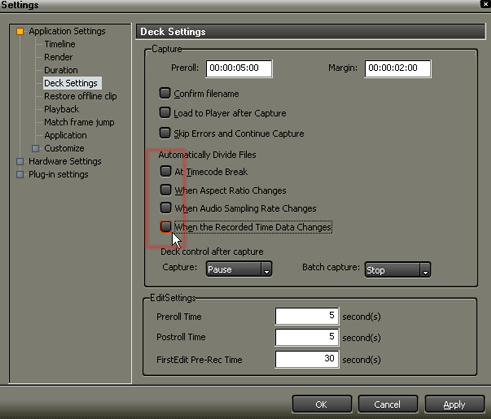

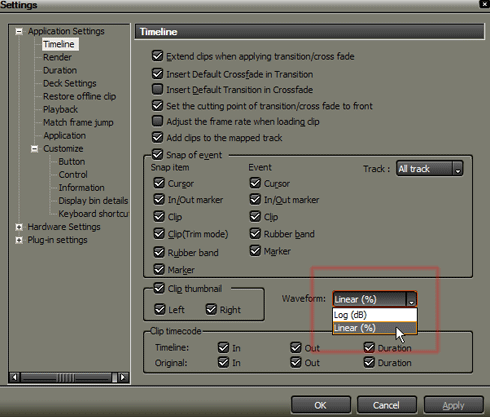

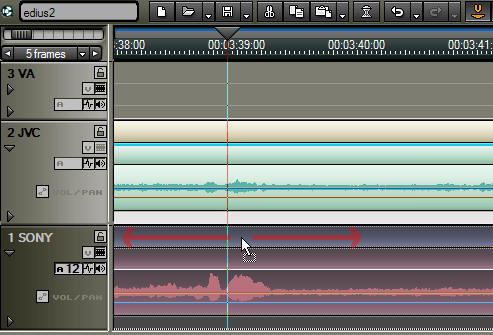



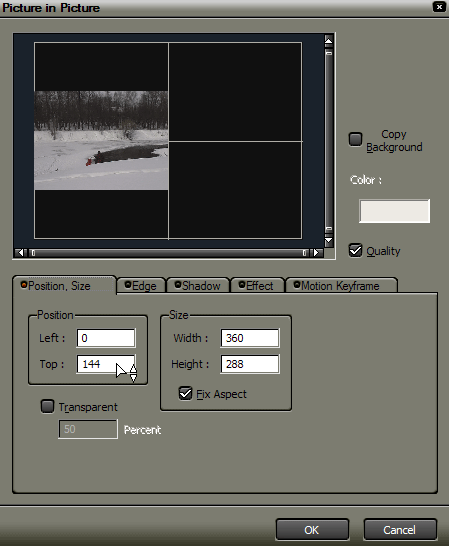
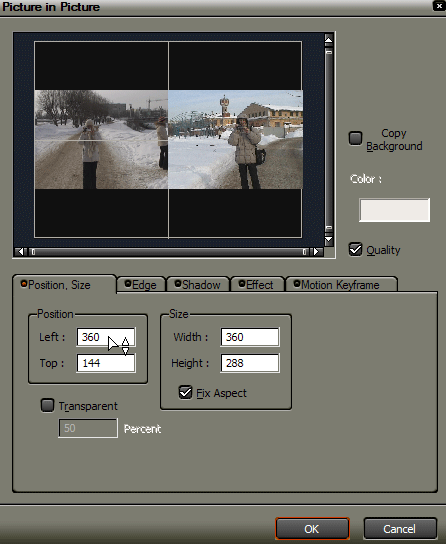

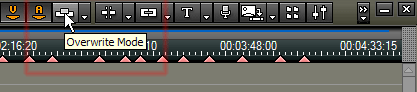
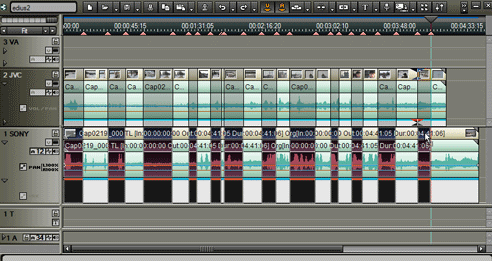


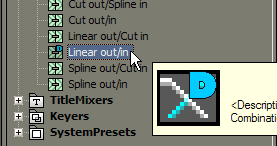
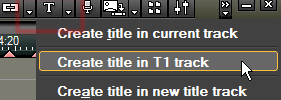
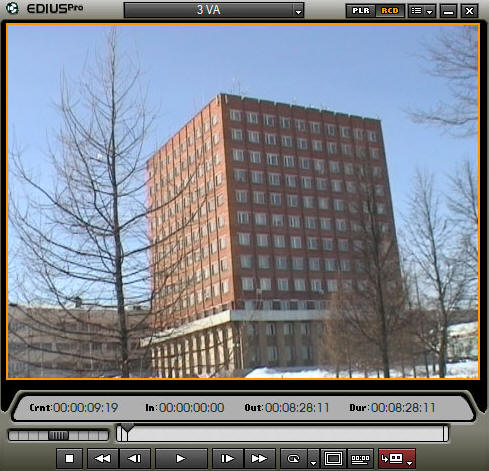




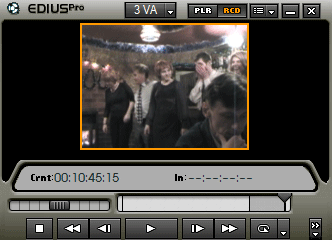
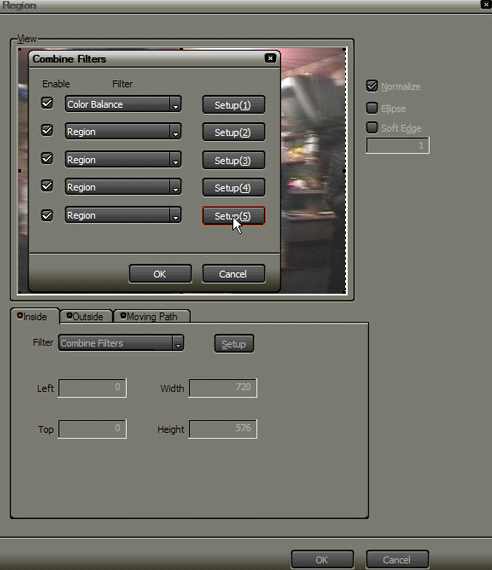
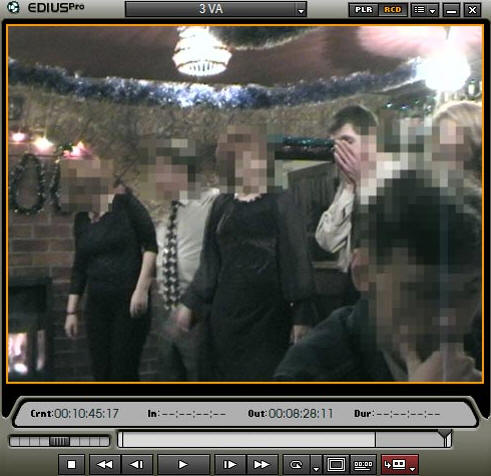
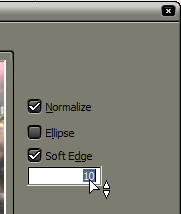
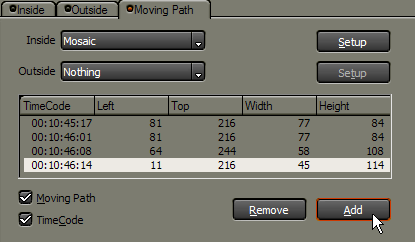
 Siehe andere Artikel Abschnitt
Siehe andere Artikel Abschnitt 